گر شما رمز عبور خود را میدانید، لازم نیست آن را بازیابی کنید و تنها کافی است خیلی ساده آن را از طریق Settings ویندوز تغییر دهید. برای اینکار میتوانید بعد از ورود، با استفاده از حساب مایکروسافت و یا یک حساب لوکال، مبادرت به تغییر رمز عبور اقدام کنید. مراحل زیر را با ما انجام دهید تا با روش تغییر رمز در ویندوز 10 نیز آشنا شوید.
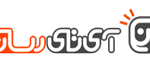
- بر روی گزینه Settings کلیک نمایید تا پنجره آن باز شود( اگر دوست داشته باشید، شما میتوانید از کلیدهای ترکیبی Win + I نیز برای اینکار استفاده کنید).
- بر روی گزینه Accounts کلیک کنید.
- در منوی سمت چپ وارد تب Sign-in options شوید.
- تیتر قسمت Password را پیدا کنید.
- در پایین قسمت رمز عبور، بر روی دکمه Change کلیک نمایید (اگر احیانا تا به حال هیچ رمزی بر روی سیستم نگذاشتهاید به جای گزینه Change با عبارت Add روبرو خواهید شد)
- در این قسمت لازم است رمز عبور کنونی را وارد و تائید نمایید و سپس به تغییر رمز عبور و انتخاب یک رمز جدید اقدام کنید.
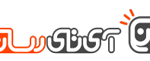
اگر شما از حساب کاربری لوکال استفاده میکنید در مرحله آخر میتوانید از گزینه Password hint برای وارد کردن یک راهنما یا عبارت کمکی جهت به یاد آوردن رمز عبور استفاده کنید. درضمن، این نکته را نیز به خاطر داشته باشید، در صورتی که شما از حساب کاربری مایکروسافت برای ورود استفاده میکنید، در تمام خدمات دیگر از جمله ایمیل Outlook و حساب کاربری Xbox Live و … نیز این رمز عبور تغییر خواهد کرد.
بازیابی کرذن رمز حساب کاربری ویندوز 10و7
رمز ,عبور ,حساب ,استفاده ,تغییر ,روی ,رمز عبور ,بر روی ,حساب کاربری ,تغییر رمز ,از حساب



درباره این سایت